Reactの現場でもよく用いられているCSSフレームワークは、BootstrapやBulma…など, UIフレームワークといえば、 Chakra UIやMarerial UIが挙げられます。
今回は、その中でもMarerial UIで用意されているMaterial IconsをReactの環境で導入する手順についてご紹介していきます。サンプルコードも用意してますので、参考にしてみてください。
Reactの環境を準備する
Reactの環境構築(手順)については、以下の記事で解説しておりますので、参考にして頂ければと思います。Windows, Mac、どちらのOSでも実際に検証した内容を提供しています。

※ その他、不明点や問題があれば気軽にお問い合わせください。
Marerial UIを導入
公式ページ ↓

まずは、Material UI(MUI)を導入する必要がありますので、ターミナル上でReactのアプリケーションフォルダへ移動し、導入に必要なパッケージをインストールしてあげましょう。
cd アプリケーションフォルダ名
npm install @mui/material @emotion/styled @emotion/react以下、実際にコマンドを実行した例になります。同じような感じになれば正常にインストールが出来てます。
![]()
Material Iconsの導入
公式ページ ↓
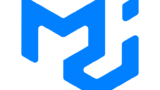
Material Iconsには、2000件以上のアイコンが提供されています。いずれもMaterial Iconsが導入されていれば使用が可能なので、とても便利ですね!
こちらもアプリケーションフォルダへ移動出来ていることを確認し、次のコマンドを実行しましょう。
npm install @mui/icons-material 以下、実際にコマンドを実行した例になります。同じような感じになれば正常にインストールが出来てます。
![]()
ここまで完了したら、Material UIを使用する準備は終わりです。
今回は、分かりやすいようにあえて分けてインストールを行いましたが、次のようにまとめてインストールすることも可能です。
npm install @mui/material @emotion/styled @emotion/react @mui/icons-materialMaterial Iconsの使い方
サンプルコード : 実行例(完成例)
Material iconsを用いて次のようなアイコンリストを作っていきます。
![]()
フォルダの構成
以下の構成に含まれていないファイル等は、削除しても問題ありません。
reactMui_Icons
- node_modules
- public
- src
- App.js
- Icons.css : 新規追加
- index.js
- index.css
- package-lock.json
- package.jsonreportWebVitals.jsについては、index.js内のimport文と17行目のreportWebVitals();を消してあげる必要がありますので、ご注意ください。(消さないとエラーが出ます。)
reportWebVitals.jsを削除する前にindex.js内の赤枠の部分を削除しましょう。
![]()
使うiconをApp.jsでimportする
Material Iconsで公開されているアイコンを使うためには、アイコンを使いたいファイル上でコンポーネントとしてimportしてあげる必要があります。
- ①公式ページを開く
まずは、こちらからMaterial Iconsの公式ページを開きましょう。
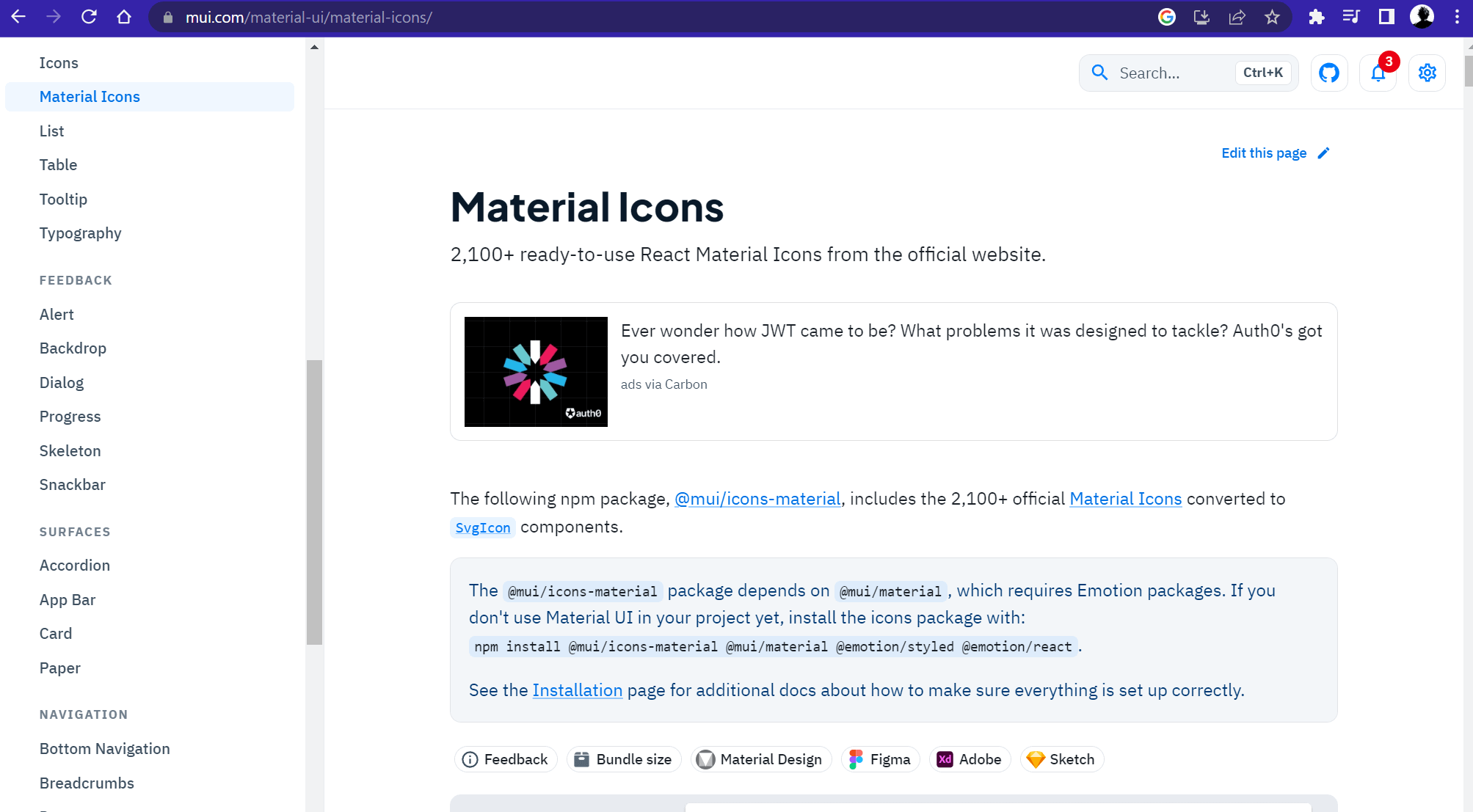
- ②Twitterのアイコンを検索
公式ページを開き、少しスクロールするとアイコンが検索できるところがありますので、そこで「Twitter」と検索しましょう。
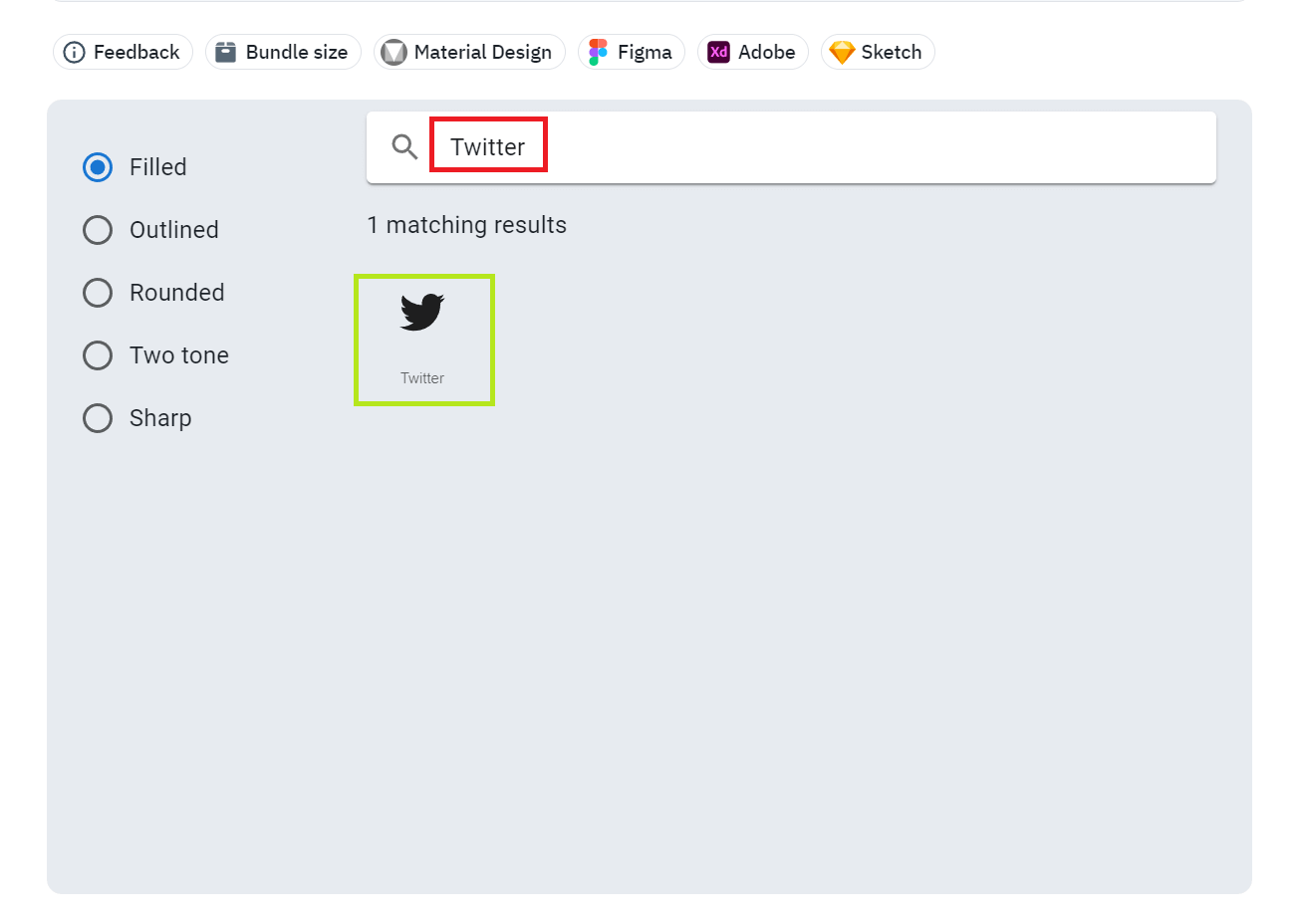
- ③Twitterアイコンのimport文をコピー
検索結果としてTwitterが出てきたらクリックしましょう。すると以下のような画面が出てきますので、赤枠のimport文をコピーしてください。
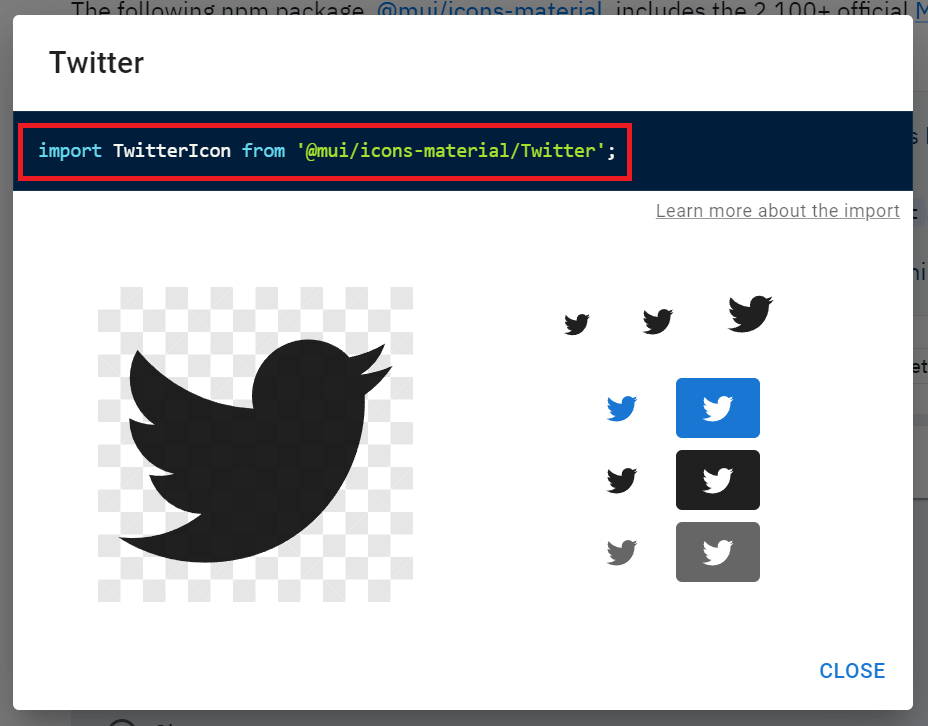
- ④App.js内にコピーしたimport文を貼り付ける
App.jsの2行目以降にコピーしたimport文を貼り付けていきましょう。完成例にはinstagramやメールアドレスもありますので、こちらもTwitterのアイコンのimport文をコピーした手順と同じ手順でコピー&ペーストしてください。
import React from 'react' import TwitterIcon from '@mui/icons-material/Twitter'; import InstagramIcon from '@mui/icons-material/Instagram'; import EmailIcon from '@mui/icons-material/Email'; - ⑤App.js内のコードを書き換え
App.js内のほかのコードも以下のように書き換えましょう。新規でsrcフォルダ直下へIcon.cssを作成し、同じくApp.js内でimportしてください。
import React from 'react'; import TwitterIcon from '@mui/icons-material/Twitter'; import InstagramIcon from '@mui/icons-material/Instagram'; import EmailIcon from '@mui/icons-material/Email'; import "./Icons.css"; const App = () => { return ( <div className='wrap'> <div className='icon_area'> <TwitterIcon className='icon' /> <span className='icon_text'>Twitter</span> </div> <hr /> <div className='icon_area'> <InstagramIcon className='icon' /> <span className='icon_text'>Instagram</span> </div> <hr /> <div className='icon_area'> <EmailIcon className='icon' /> <span className='icon_text'>メールアドレス</span> </div> <hr /> </div> ) } export default App;
CSSを記述
以下、今回割り当てているCSSコードです。Icons.css内に記述してください。
.wrap {
margin: 30px;
width: 30%;
}
.icon_area {
display: flex;
}
.icon {
font-size: 30px;
color: rgb(12, 47, 150);
}
.icon_text {
margin-left: 10px;
font-size: 20px;
}実行結果
上記のようにコードが準備出来たら、ターミナル上で以下のコマンドを実行し、アプリケーションを起動しましょう。
npm start 以下のように画面に表示されたら作業完了です!お疲れ様でした。
![]()
まとめ
- Material UIとは、UIフレームワークの一つである。
- Material Iconsでは、2000件以上のアイコンが公開されている。
- Material Iconsで公開されているアイコンは、コンポーネントとして提供されている。アイコンごとのimport文をコピー&ペーストして使う。
- Material UIは、React.jsを使っているプロジェクトで活用されることが多い。




コメント